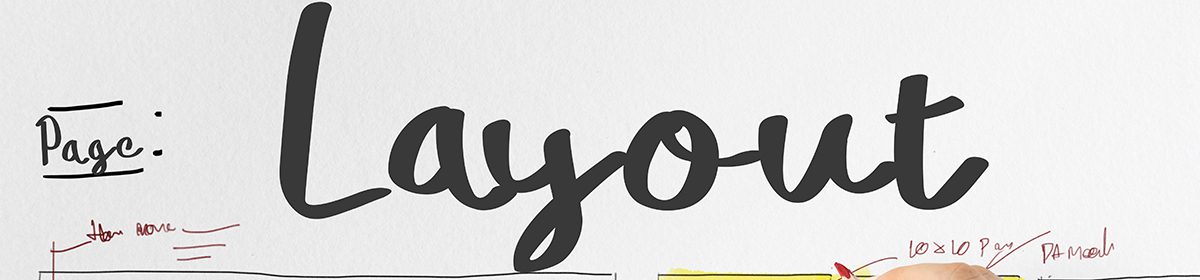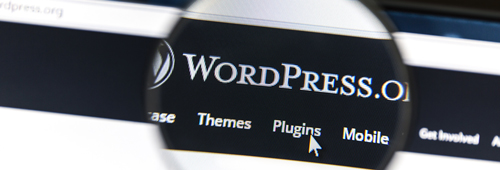今日、事務所から自宅に向かう途中、以前、バンドでドラムを担当していた友人にあいました。前から、音楽で稼ぐということは聞いていて、数年ぶりにあったのですが、どうやら毎月収益を得ることに成功しているようです。僕は言います。『すごい!』数百曲、曲を作って、BGMを売っているんだそう。
#いろんな仕事があるもんだ

ただAIによる作曲の参入を言及していて、音楽は副業にとどめておくという話をコンビニ前の駐車場で聞きました。確かに本格的に、参入されたら白旗を上げるしかないのかもしれない。なるほど。AIはあらゆることを変えてくる。
あらゆることが変わってくるけれども、僕はAIに仕事が奪われるといった心配はするのはやめたほうがいいような気もして、テクノロジーが発展することで、人間がする単純作業は不要になり、浮いた時間で、僕たちはもっと挑戦できるようになると感じています。
#面白くなることを信じてみる
アウトルックに費やしている時間
話が長くなりました。今日はアウトルックについてです。効率の話に入る前に、アウトルック・ライブメール・メールの違いについて、どのソフトが有償版のソフトかご存知でしょうか。
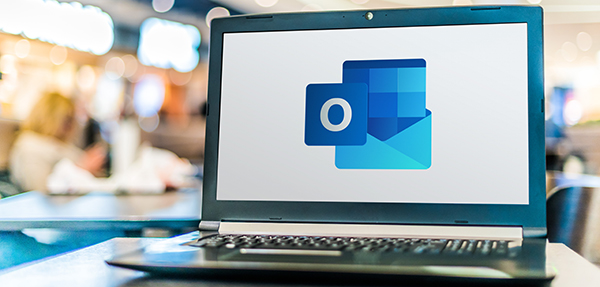
お客さまのメールトラブル対応時、アウトルックがインストールされているにもかかわらず、ライブメールやWindows10標準のメールソフトを使用されている方が結構いる。
#ライブメールはサポートが終わったから大分減ったかも
#ライブメールは2017年10日にサポートが終わっている
どれが有償版かというと、答えは、Microsoft社が開発しているアウトルックです。なかなか伝わらない方もいるんですけど、パソコンにインストールされているソフトウェアの中には、有償版のソフトウェアもあって、その代表ソフトがアウトルックです。買うと結構高いんです。
#Officeパッケージ版だと3万円を越えてくる
アウトルックは有償版で、ビジネスでも使える多機能なソフトウェアです。もしパソコンの中にアウトルックが入っているのであれば、アウトルックがお勧めです。個人的にはアウトルック一択ではないかと思います。
多くのビジネスユーザーは、1日に約2時間もの貴重な時間をアウトルックに費やしているようです。僕もある程度、時間を費やしています。一般的な企業で、1日の勤務時間が8時間だとすると約4分の1もアウトルックに費やしていることになります。もちろん業種によったり、個人差はあると思います。毎日、時間に追われて、忙しい、仕事が終わらないって方は、アウトルックの時短術は要チェックだと思います。
僕が使っている時短術については、また別記事にて書きたいと思います。
今年も残り3ヶ月と数日。全力で駆けたいと思います。記事をみて、なんだかよく分からないけど自分も頑張ろうと感じて下さった方は一緒に頑張りましょう。
#アウトルック #Outlook #ライブメール #サポート #富山
Takuma Sugita BLOG
この記事は富山県氷見市上田にある事務所から発信しております